Ühendame Interneti -teleri võrgukaablil (LAN)

- 3960
- 1064
- Ross Erdman
Sisu
- Ühendus ruuteri kaudu
- Ühendus otse pakkuja võrgukaabliga
- Seadsime teleris staatilise IP ja DNS -i
- Pakkuja seob MAC -aadressi. Kus Maci televiisorist vaadata?
Mõni päev tagasi avaldati juhised WiFi-Interneti-teleri ühendamiseks, saate seda lugeda https: // f1compp.ru/televizory-smart-tv/kak-podklyuchit-televizor-somart-tv-ic-internetu-po-fi-fi-ni-32ln575U/. Täna tahan koostada artikli ja rääkida sellest, kuidas võrguga võrguga telerit ühendada.

Kaabliühendus võib olla kasulik kahel juhul: kui teie teleris pole sisseehitatud (ega välist) WiFi-moodulit ja kui teil pole Wi-Fi ruuterit (või pole lihtsalt mingit võimalust a-ga ühenduse luua traadita võrk).
Kaalume kahte ühendusmeetodit:
- Ühendus, mis kasutab otse LAN -kaablit, mis on tõenäoliselt teie majas (kaabel, mille pakkuja pani).
- Ja ruuteri kaudu ühendamine.
Mõlemal juhul pole midagi keerulist.
Näitan TV LG 32LN575U näitel.
Ühendus ruuteri kaudu
Näiteks on teil ruuter, kuid teleris pole WiFi-d. Saame ruuterist telerisse lihtsalt võrgukaabli panna.
Ruuter peab olema ühendatud Internetiga ja konfigureeritud.
Samuti vajame võrgukaablit. Väike kaabel on koos ruuteri või teleriga. Kuid kui vajate pikemat kaablit, saate selle ise teha, kuna see on siin kirjutatud https: // f1compp.ru/sovety/kak-sdelat -obzhat-krossover/või minge mingisse arvutipoodi ja paluge soovitud pikkuse kaabel tihendada.
Ühendame kaabli ühe otsa ruuteriga, kollase pistikuga (vabandan foto kvaliteedi pärast).

Teleris ühendame kaabli teise otsa võrguühendusega (RJ-45). Parem on muuta teler sisse.

See peaks osutuma midagi sellist:

Kui kõik on korras, siis kohe pärast kaabli ühendamist teleris peaks ilmuma aken, mis Ühendus traadiga võrguga on installitud (see kaob kiiresti).
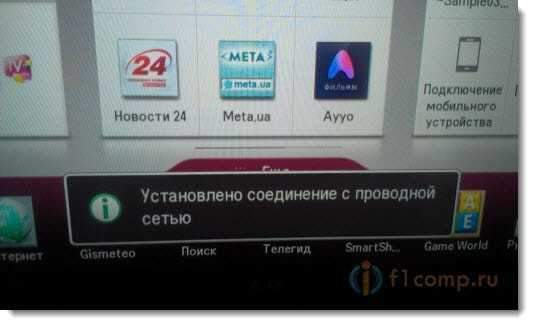
Kõik, teleris Internet juba töötab! Saate kasutada kõiki nutitelerite funktsioone.
Ühendus otse pakkuja võrgukaabliga
Peaaegu kõik on sama, mis eelmises meetodis. Kui teie pakkuja kasutab ühendustehnoloogiat "Dünaamiline IP" (saate toeks selgitada), seejärel ühendage kaabel lihtsalt teleriga ja kõik töötab.
Aga kui tehnoloogia Pppoe, See on siin juba pisut keerulisem. Näiteks minu LG 32LN575U -s ei saa sellist ühendust konfigureerida. Seal on ainult üks võimalus, installige ruuter ja tõsta selle ühendus. Ja juba kaabli või wi-fi abil ühendage televiisor.
Kuid niipalju kui ma tean näiteks, suudavad mõned Samsungi telerid tõsta PPPOE ühendust. Vaadake omadusi, pöörduge tootja poole.
Seadsime teleris staatilise IP ja DNS -i
Võib -olla peate LAN -i kaudu ühenduse loomisel seadistama staatilise IP ja DNS -i (pakkuja saab ka seda tehnoloogiat kasutada), seda saab teha. Näitan, kuidas 🙂
Minge nutitelevisiooni ja valige võrguikoon (saate ka seadete kaudu).
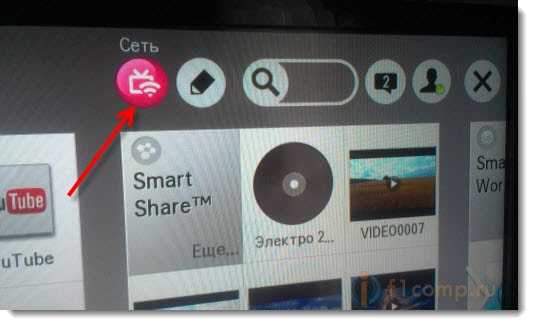
vajuta nuppu Ühenduse konfigureerimine.
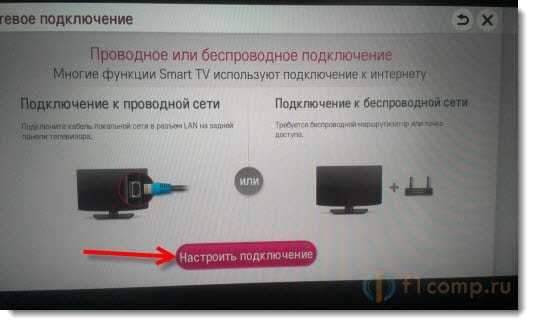
Valige nupp Käsitsi häälestamine.
Kaabel tuleks juba ühendada!
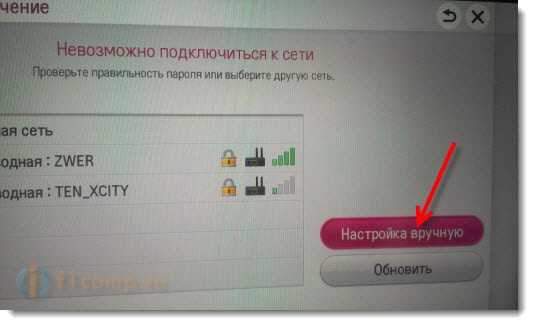
Valige nupp "Winging".

Lisaks määrasime vajaliku IP ja DNS käsitsi. Klõpsama Okei.
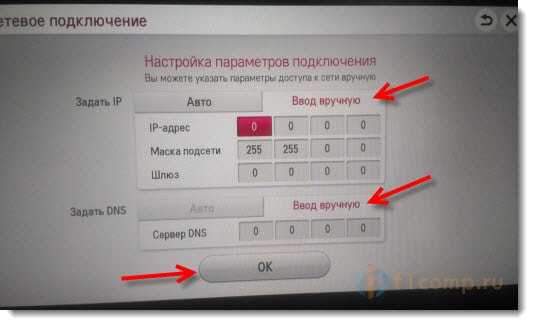
Teler ehitab võrgukaardi ja annab välja ühenduse Interneti -ühenduse tulemuse. Nii (võite teie jaoks erineda, see on normaalne):
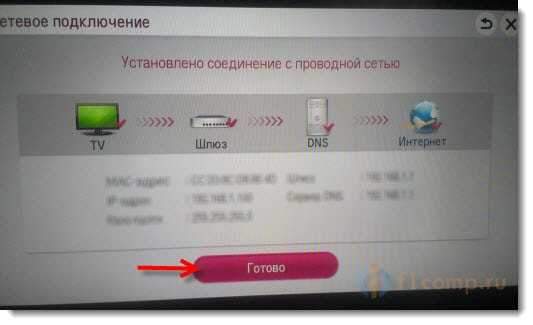
Klõpsama Valmis. Kõik, staatilise IP -ga juhtmega võrk on konfigureeritud.
Pakkuja seob MAC -aadressi. Kus Maci televiisorist vaadata?
Kui teie pakkuja sidub MAC -aadressi ja Internet on juba näiteks arvutiga seotud, siis see teleriga ühendamine tõenäoliselt ei tööta. On vaja, et pakkuja muudaks teleri MAC -aadressi seondumise.
Sel juhul peame oma teleri MAC -aadressi välja selgitama. Saate seda teha tavaliselt seadetes.
LG 32LN575U vahekaardil Toetus - Inf. Toote/teenuse kohta.
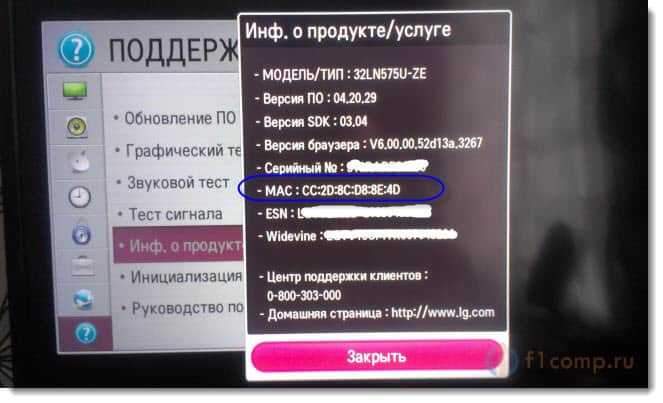
See on kõik. Kui küsimused tekivad, küsige neid kommentaarides! Parimate soovidega!
- « Dlna seade (nutikas jagab) LG nutiteleriga. Vaadake arvutis olevaid filme ja fotosid
- LG -teleri juhtimine nutitelefoni (iOS või Android) abil. LG TV kaugjuhtimine »

